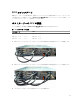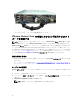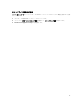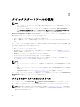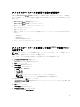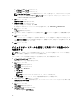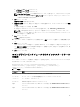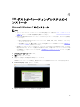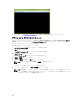Users Guide
クイックスタートツールを使用する際の前提条件
お使いの Dell Precision ラック 7910 用に仮想マシンを設定する前に、お使いのシステムをラックに設置し
てケーブル接続し、ネットワークに接続して電源を入れる必要があります。また、以下を取得することをお
勧めします。
• Dell Precision ラック 7910 管理 IP アドレス
• Dell Precision ラック 7910 のユーザー名とパスワード
• 最大で 2 つの NTP サーバの IP アドレス(オプション)
• ホストライセンス(オプション)
• 仮想マシンのホスト名
• 仮想マシン用のオペレーティングシステムを選択します。オペレーティングシステムは、次のいずれかに
なります。
– Windows 7
– Windows 8.1
– Red Hat Enterprise Linux 7
• オペレーティングシステムのインストールメディア
クイックスタートツールを使用して専用 GPU で仮想マシン
を設定する
メモ: クイックスタートツールを使用する前に、ターゲットシステムをネットワークに接続してケーブ
ル接続し、電源がオンになっていることを確認します。
クイックスタートツールを使用して仮想マシンを作成するには、次の手順を実行します。
1. クイックスタートツールを起動します。
Welcome(ようこそ)画面が表示されます。
2. 次へ をクリックします。
ホスト接続 画面が表示されます。
3. ホスト接続 に以下を入力します。
a. 管理 IP。例:10.10.1.11
b. ユーザー名。
c. パスワード。
メモ: デフォルトのユーザー名は root で、パスワードは不要です。
d. [テスト接続] をクリックして、入力した認証情報が有効かどうか確認します。
4. 接続に成功したら、[次へ] をクリックします。
ホストグラフィックス設定 画面が表示され、ワークステーションにインストールされている GPU の数
を表示します。
5. 次へ をクリックします。
ホスト設定 画面が表示されます。
6. ホストオプション に以下を入力します。
a. VMware vSphere のライセンス。
15